Какие поломки чаще всего встречаются у ЖК-мониторов. Как диагностировать неисправность монитора. Что делать, если монитор не включается. Почему на экране появляются полосы. Как устранить мерцание изображения.
Наиболее частые причины поломки ЖК-мониторов
ЖК-мониторы стали неотъемлемой частью компьютерной техники, но, как и любое электронное устройство, они подвержены различным неисправностям. Рассмотрим 10 самых распространенных проблем с ЖК-мониторами и способы их устранения:
1. Монитор не включается
Одна из самых частых проблем — монитор не реагирует при нажатии кнопки включения. Возможные причины:
- Неисправность блока питания или его компонентов
- Повреждение кабеля питания
- Выход из строя кнопки включения
- Проблемы с материнской платой монитора
Что делать, если монитор не включается?
- Проверьте надежность подключения кабеля питания
- Попробуйте другую розетку или кабель питания
- Осмотрите блок питания на наличие вздутых конденсаторов
- Обратитесь в сервисный центр для диагностики
2. Мерцание изображения
Мерцающий экран может быть вызван следующими факторами:

- Нестабильная работа блока питания
- Неисправность инвертора подсветки
- Проблемы с видеокабелем
- Некорректные настройки частоты обновления
Как устранить мерцание экрана монитора?
- Проверьте надежность подключения видеокабеля
- Замените видеокабель на новый
- Настройте оптимальную частоту обновления в настройках Windows
- Обратитесь в сервис для диагностики блока питания и инвертора
Диагностика вертикальных полос на мониторе
Появление вертикальных полос на экране — признак серьезной неисправности. Возможные причины:
- Повреждение матрицы монитора
- Отслоение шлейфа от матрицы
- Неисправность контроллера изображения
- Проблемы с видеокартой компьютера
Что делать при появлении вертикальных полос?
- Проверьте работу монитора с другим компьютером
- Попробуйте другой видеокабель
- Если полосы остались — обратитесь в сервисный центр
- В большинстве случаев требуется замена матрицы
Причины появления горизонтальных полос на экране
Горизонтальные полосы также свидетельствуют о серьезных проблемах. Основные причины их появления:

- Механическое повреждение матрицы
- Выход из строя шлейфа матрицы
- Неисправность контроллера развертки
- Проблемы с видеокартой компьютера
Как устранить горизонтальные полосы на мониторе?
- Проверьте монитор с другим компьютером
- Замените видеокабель
- Если полосы остались — обратитесь в сервис
- Обычно требуется замена матрицы или ремонт шлейфа
Диагностика битых пикселей на ЖК-экране
Битые пиксели выглядят как постоянно горящие точки одного цвета. Причины их появления:
- Заводской брак матрицы
- Механическое воздействие на экран
- Естественное старение матрицы
Что делать с битыми пикселями?
- Проверьте монитор на наличие битых пикселей с помощью специальных утилит
- Попробуйте программы для «оживления» битых пикселей
- Если не помогло — обратитесь в сервисный центр
- В большинстве случаев требуется замена матрицы
Проблемы с подсветкой ЖК-монитора
Неравномерная или тусклая подсветка экрана может быть вызвана следующими факторами:
- Выход из строя ламп подсветки
- Неисправность инвертора
- Повреждение шлейфа подсветки
- Естественное старение ламп
Как решить проблемы с подсветкой монитора?

- Проверьте яркость в настройках монитора
- Замените лампы подсветки (для старых моделей)
- Отремонтируйте или замените инвертор
- Для LED-подсветки может потребоваться замена светодиодов
Неисправности кнопок управления монитором
Нерабочие кнопки управления доставляют массу неудобств. Возможные причины:
- Механическое повреждение кнопок
- Окисление контактов
- Неисправность контроллера управления
- Повреждение шлейфа кнопок
Как отремонтировать кнопки управления?
- Очистите контакты кнопок от загрязнений
- Замените неисправные кнопки
- Отремонтируйте шлейф кнопок управления
- При неисправности контроллера обратитесь в сервис
Проблемы с цветопередачей ЖК-монитора
Искажение цветов на экране может быть вызвано следующими причинами:
- Некорректные настройки цветового профиля
- Повреждение матрицы
- Неисправность видеокарты компьютера
- Проблемы с видеокабелем
Как исправить проблемы с цветопередачей?
- Откалибруйте цветовой профиль монитора
- Проверьте работу с другим компьютером
- Замените видеокабель
- При аппаратных проблемах обратитесь в сервис
Артефакты изображения на ЖК-экране
Появление артефактов (искажений) изображения может быть вызвано:

- Неисправностью матрицы
- Проблемами с видеокартой компьютера
- Некачественным видеокабелем
- Электромагнитными помехами
Как устранить артефакты на экране монитора?
- Проверьте работу монитора с другим компьютером
- Замените видеокабель на качественный экранированный
- Устраните источники электромагнитных помех
- При аппаратных проблемах обратитесь в сервис
Заключение
Таким образом, мы рассмотрели 10 наиболее распространенных неисправностей ЖК-мониторов. Многие проблемы можно диагностировать и устранить самостоятельно, однако в сложных случаях рекомендуется обращаться к специалистам. Своевременная диагностика и ремонт помогут продлить срок службы вашего монитора.
Топ 10 самых частых неисправностей ЖК мониторов
Ниже представлен перечень самых распространенных неполадок жидкокристаллических мониторов. Он составлен на основе практического опыта, накопленного сервисным центром. Собранные наблюдения пригодятся при необходимости починить ЖК-монитор популярной сегодня модели, в том числе выпущенной под брендами LG, BENQ, Hewlett-Packard.
Распространенные проблемы с монитором могут быть описаны в четырех пунктах, однако из этого не следует, что их всего четыре. В действительности их намного больше, но большая часть из таких неполадок происходит эпизодически.
Первая поломка: монитор не включается
При нажатии на кнопку выключателя монитор остается темным, хотя светодиодный индикатор питания мигает или горит как ни в чем не бывало. Дисплей ненадолго загорается, а потом гаснет.
При таком развитии событий нет никакой необходимости проверять надежность соединения кабеля, крутить настройки яркости и контраста. Ничего не даст и методичное постукивание по дисплею рукой или тяжелыми предметами, поэтому не стоит почем зря проверять на прочность его корпус. Причиной того, почему не включается монитор, является поломка платы питания, встраиваемой в монитор.
Причиной того, почему не включается монитор, является поломка платы питания, встраиваемой в монитор.
В качестве меры предотвращения такого сбоя сегодня производители дисплеев все чаще оснащают их наружной платой данного типа. Будет прекрасно, если эта тенденция станет всеобщей. Наружное расположение платы позволит при подобном сбое перейти на исправный канал и сразу восстановить все функции экрана.
Если же блок питания установлен внутри корпуса, то монитор придется разбирать и демонтировать перегоревшую электронную плату. Хотя подвергнуть ЖК-монитор демонтажу чаще всего можно за считанные минуты, при этом следует тщательно позаботиться о безопасности.
До того, как начать устранять проблемы с монитором такого рода, следует:
- нажать на кнопку выключателя;
- вытащить шнур питания из розетки;
- дать монитору отстояться не менее десяти минут, чтобы разрядился высоковольтный конденсатор.
Важно отдавать себе полный отчет в том, что контакт с таким конденсатором смертельно опасен. Для дополнительной подстраховки рекомендуется при разборке дисплея применять диэлектрические перчатки.
Для дополнительной подстраховки рекомендуется при разборке дисплея применять диэлектрические перчатки.
Если не включается монитор, то каждый пытающийся его разобрать, причем независимо от квалификации и опыта таких ремонтов, обязан сначала измерить напряжение на устройстве, и потом приступать к демонтажу. Если же опасное для жизни напряжение сохраняется, то конденсатор разряжают вручную, воспользовавшись для этого удаленным резистором. Желательно надеть пластмассовые очки, чтобы предотвратить попадание искр в глаза.
Как свидетельствует опыт мастеров-наладчиков, через пару лет после покупки компьютера возникнут проблемы с монитором из-за микротрещин, образовавшихся при пайке. Проблема характерна для моделей торговых марок Acer и Samsung. Встречается также и у дешевых моделей, время бесперебойной службы которых совпадает с гарантийным сроком.
Вторая поломка: мигание изображения.
Корень неполадки кроется в неисправности блока питания. Диагностика и восстановление выглядят так:
- контролируется состояние силовых кабелей;
- проверяются сигнальные провода;
- диагностируется состояние контактов, креплений, разъемов.

Если картинка периодически меркнет, то вывод прост: питание на подсветку монитора идет с перебоями или же отвечающая за это питание микросхема регулярно дает сбои.
Третья поломка: на изображении появляются вертикальные полосы.
Данный вид неполадок доставляет большие неудобства и становится переломным этапом в буднях каждого фрилансера или офисного служащего. При таких сбоях и бывалому компьютерщику, и неопытному пользователю приходится смириться с тем фактом, что пришло время раскошелиться на новый ЖК-монитор.
Объясняется мера тем фактом, что полосы свидетельствуют о полном выходе из строя матрицы. Такой дефект дает о себе знать тогда, когда нарушается соединение сигнального контура с матричными электродами.
Если же желание починить дисплей возобладает над готовностью потратиться на новый, то понадобится анизотропный скотч. Без такой липкой ленты обойтись будет невозможно. При наличии некоторого времени на заимствование чужого опыта можно узнать в Интернете о том, как с появлением подобных полос борются китайцы.
Четвертая поломка: появление на экране горизонтальных полос.
Такой симптом говорит о том, что не так давно в процессе просмотра телепередачи зритель в сердцах нанес по экрану удар. Такое происходит в разгар трансляции скандальных ток-шоу или жестоких боев без правил.
Надо отдавать себе полный отчет в том, что малейший подобный посторонний эффект или даже один поврежденный пиксель рано или поздно перерастет в очень серьезные проблемы с монитором. Мелкий дефект будет неуклонно разрастаться под влиянием нагрева и электрического тока, подаваемого на жидкокристаллическую прослойку. Вернуть к жизни разбитые пиксели уже не удастся, поэтому при такой поломке можно сразу начинать копить деньги на новый монитор.
Топ 9 причин поломки мониторов
13:08, 17 березня 2016 р.
Ни один из владельцев компьютеров не застрахован от неисправностей мониторов. Это может быть связано как с истечением сроков эксплуатации дисплеев, так и с их неподобающим использованием.
Что вы делаете в таких случаях? Наверняка спешите отнести монитор в сервис-центр для его диагностики и дальнейшего ремонта.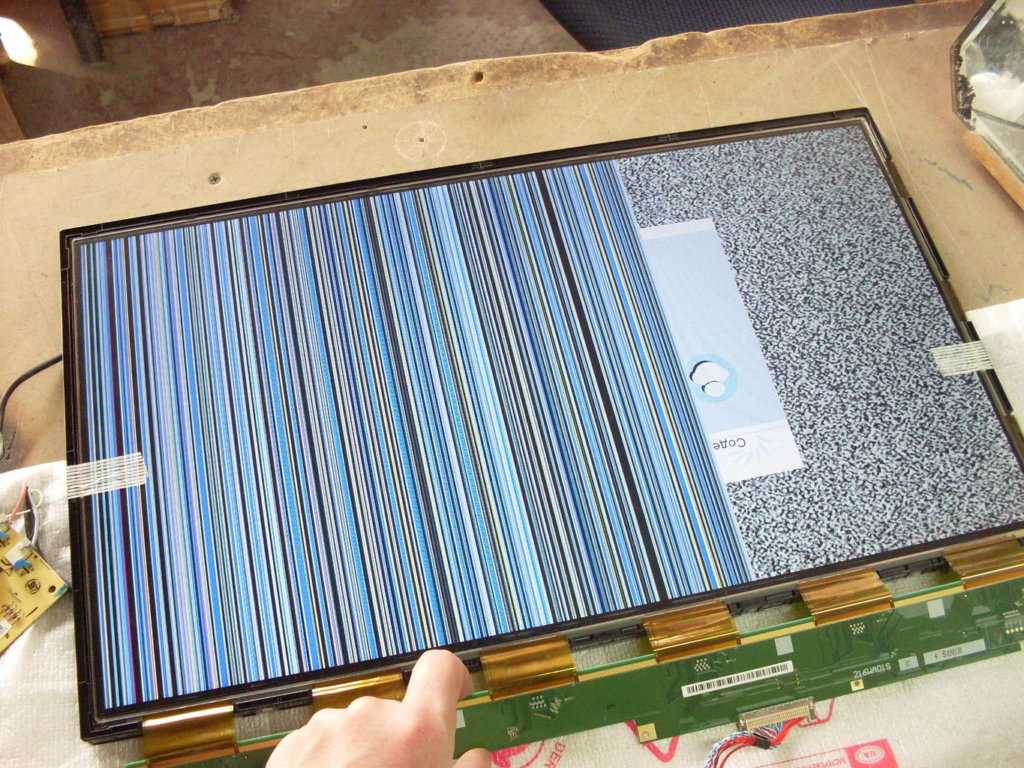 При этом вы безоговорочно верите предоставленной информации по поводу источника возникновения поломки и способа его устранения. А что, если вас элементарно пытаются ввести в заблуждение нечестные работники с тем, чтобы обслуживание обошлось дороже? И вы бы и рады это вовремя понять, но не располагаете достаточным для этого уровнем знаний.
При этом вы безоговорочно верите предоставленной информации по поводу источника возникновения поломки и способа его устранения. А что, если вас элементарно пытаются ввести в заблуждение нечестные работники с тем, чтобы обслуживание обошлось дороже? И вы бы и рады это вовремя понять, но не располагаете достаточным для этого уровнем знаний.
Эта статья как раз и написана с целью научить владельцев компьютеров хоть немного разбираться в причинах неисправностей своих мониторов. В ней выделены 9 наиболее частых причин выхода их из строя. Информация собрана на основании анализа сервисного ремонта мониторов таких марок, как Samsung, LG, BENQ, Acer , ViewSonic и HP.
Выход из строя платы источника питания. Как следствие — монитор совсем не включается, даже при мигающем индикаторе. При отсутствии внешнего источника питания монитор подлежит разбору для поиска неисправности на плате. В случае обнаружения сгоревших деталей, которыми могут быть конденсаторы, транзисторы, предохранители и прочие, их нужно заменить.
 Производится пропайка платы или хотя бы осмотр пайки под микроскопом на наличие микротрещин.
Производится пропайка платы или хотя бы осмотр пайки под микроскопом на наличие микротрещин.Неисправность блока питания (вздутие электролитических конденсаторов, микротрещины в пайке, неисправная микросхема)
Неисправность подсветки (сгорела плата блока инвертора или вышли из строя лампы подсветки). Наблюдается затемнение изображения по краям монитора. Ремонт обычно начинается с диагностики инвертора и блока питания. Если выявлено нарушение контакта около кончика лампы подсветки, оно может быть исправлено аккуратной разборкой матрицы и припайкой высоковольтного проводка. А когда сгорает сама лампа подсветки, рекомендуется заменить ее на светодиодную линейку подсветки.

Непригодность матрицы при повреждении контакта сигнального шлейфа с самой матрицей. Вследствие этого на изображении появляются вертикальные полосы. Выход из ситуации только один — покупка нового LCD монитора, так как ремонт в такой ситуации бесполезен.
Повреждение матрицы LCD монитора в случае удара. На мониторе появляются темные пятна или горизонтальные полоски. К сожалению, битые пиксели также не подлежат восстановлению.
Нагар или потемнение на шлейфах монитора, слетевшая прошивка или выход из строя микроконтроллера. Проявление одинаковое: изображения нет, но присутствует белая или серая подсветка экрана. В случае обнаружения нагара необходима очистка спиртом всех обнаруженных потускневших мест. А вот при слетевшей прошивке или выходе из строя микроконтроллера монитор свое отработал.
Трещина в плате или пайке. В результате монитор не отзывается на кнопки управления. Помогает зачистка или пропайка проводников.

Старение ламп подсветки. Это приводит к пониженной яркости монитора. Способ устранения — замена ламп подсветки, реже инвертора.
Плохой кабель без подавителя электромагнитной помехи. Характеризуется появлением шума и дрожания изображения. Требуется замена кабеля или фильтрующих питательных емкостей.
Надеюсь, что информация о причинах поломки мониторов будет полезна для всех, кто столкнется с вопросом ремонта мониторов. Как говорится, кто осведомлен — тот вооружен.
Якщо ви помітили помилку, виділіть необхідний текст і натисніть Ctrl + Enter, щоб повідомити про це редакцію
Анатомия монитора | TechSpot
Вы смотрите на него прямо сейчас. Он может лежать на столе, висеть на стене или лежать у вас в руке. Мониторы состоят из миллионов компонентов, но обычно мы видим только что-то одно. Иногда он черный, а иногда — настоящая радуга цветов. О мониторах не говорят с такой же пылкой страстью, как о процессорах и графических картах, но они не менее важны.
Почти каждое вычислительное устройство необходимо для использования, так что внутренности мониторов должны быть чем-то особенным, да? Ну, есть только один способ узнать. Давайте настроимся и подготовим театр к еще одному увлекательному вскрытию важной части оборудования.
Изображение, изображающее тысячу слов
Визуальное отображение результатов работы вычислительной системы является ключевым элементом всего процесса, и мы окружены ими — мониторами, подключенными к настольным ПК, экранами ноутбуков, планшетов. и смартфоны; даже современные телевизоры в наши дни по сути являются базовым компьютером.
Наиболее распространенным типом технологии, используемой во всех этих устройствах, является жидкокристаллический дисплей , и почти в каждый монитор ПК он встроен.
Наша добровольная жертва на этом уроке анатомии — ЖК-монитор Hewlett Packard LA2306x, выпущенный еще в августе 2012 года. В то время это был неплохой офисный монитор, но не лучший для игр. Как и все дисплеи, это в основном большая сетка цветных точек (элементов изображения или 9 элементов).0011 пикселей ), которые изменяются много раз в секунду, дают плавный визуальный вывод с компьютера.
Как и все дисплеи, это в основном большая сетка цветных точек (элементов изображения или 9 элементов).0011 пикселей ), которые изменяются много раз в секунду, дают плавный визуальный вывод с компьютера.
Экран технически классифицируется как витой нематик , тонкопленочный транзистор, жидкокристаллический дисплей (TN TFT-LCD). Пока не беспокойтесь о том, что это значит. Его размер по диагонали 23 дюйма (от угла к углу), а расположение пикселей таково, что имеется 1920 столбцов и 1080 строк — более известное как разрешение монитора . Для этого типа дисплея требуется источник света. сделать пиксели видимыми, и в нашем случае используется полоска белых светодиодов вдоль нижней части устройства.0003
TFT-LCD-панели настолько широко используются, что производители по всему миру (большинство из которых находится в Китае и Тайване) ежедневно выпускают тысячи таких панелей. В предыдущей статье «Сравнение технологий отображения: TN, VA и IPS, в чем разница?» мы подробно рассмотрели различные типы панелей TFT-LCD и рассмотрели разницу между 3 наиболее популярными типами:
- Скрученный нематик — TN
- Переключение в плоскости — IPS
- Выравнивание по вертикали — VA
Если вы хотите узнать больше о различиях между панелями дисплея, вам обязательно следует прочитать об этом, мы не будем рассматривать это в этой статье, но устройство, которое мы используем для нашего урока анатомии, — это панель TN, которая очень удобна. распространен, поскольку это самый дешевый в производстве.
распространен, поскольку это самый дешевый в производстве.
Хотя на этих изображениях это не очевидно, дисплей действительно тонкий — чуть менее 2 дюймов (50 мм) в глубину. Да, есть такие стройные мониторы, что они делают этот похожим на коробку; но по сравнению со старыми мониторами они занимают очень мало места на вашем столе.
Перевернув монитор и сняв подставку, мы можем увидеть множество этикеток, указывающих на то, что продукт соответствует всем отраслевым стандартам в отношении электрических и экологических требований. Также обратите внимание, что 4 монтажных отверстия для подставки расположены на расстоянии 3,94 дюйма (100 мм) друг от друга. Монитор для крепления к различным подставкам или настенным креплениям.
Вентиляционные прорези сзади необходимы, потому что, хотя монитор не потребляет много энергии (максимум 42 Вт), накопление тепла может повредить ЖК-панель. Слева на задней панели находится розетка для подключения стандартного сетевого кабеля переменного тока, а видеовходы — справа.
Этот конкретный монитор поддерживает 3 различных способа подключения и сигнализации. Каждый из них, по сути, отражает эволюцию этой технологии отображения. Слева направо имеем:
- DisplayPort v1.2
- Двухканальный DVI-D (цифровой визуальный интерфейс)
- VGA (видеографический массив)
Крайний правый USB-разъем не предназначен для видеоподключения: на боковой стороне монитора есть два USB-порта, и этот разъем используется для их подключения к компьютеру.
Так какая разница между соединениями?
VGA полностью аналоговый, что означает, что информация о цвете каждого пикселя для отображения на экране передается через 5 отдельных напряжений. Они ограничены тем, насколько быстро они могут меняться и насколько они точны, что ограничивает общее количество пикселей для цвета и частоту обновления экрана.
Системы DisplayPort и DVI-D полностью цифровые, поддерживают большее количество пикселей и более высокую частоту обновлений.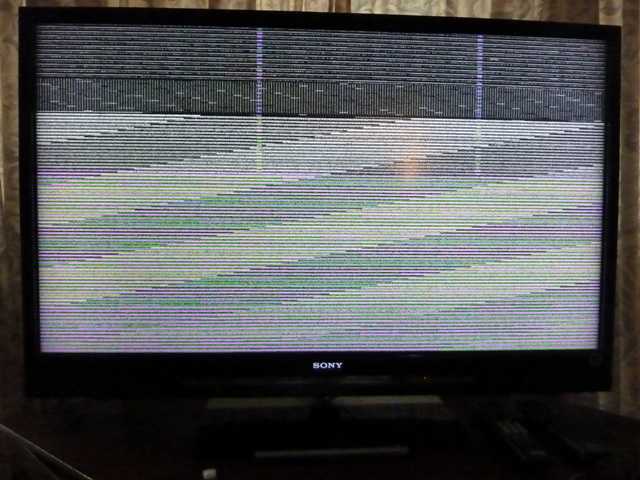 Используя цифровой сигнал, данные можно сжимать, чтобы можно было отправлять еще больше данных, или кодировать для обеспечения безопасности; он также позволяет использовать другие цветовые форматы.
Используя цифровой сигнал, данные можно сжимать, чтобы можно было отправлять еще больше данных, или кодировать для обеспечения безопасности; он также позволяет использовать другие цветовые форматы.
Гнезда HDMI и mini DisplayPort расположены рядом друг с другом (зажаты между портами Ethernet и USB) 3 способа подключения. Эта модель также немного необычна, поскольку большинство мониторов того же возраста предлагали бы другое цифровое соединение: HDMI (мультимедийный интерфейс высокой четкости). Этот и DisplayPort — два, которые вы найдете сегодня на большинстве мониторов.
Один лучше другого? Да, но для большинства людей между ними нет ничего особенного. В настоящее время последней версией DisplayPort является 2.0, но пока ни одна видеокарта не поддерживает ее — вместо этого большинство поддерживает 1.4a. Он поддерживает более высокое разрешение, более высокую частоту обновления и лучшее качество цветопередачи, чем HDMI 2.0b (самая последняя версия этого соединения, обеспечиваемая графическими процессорами).
Но мы говорим о крайностях, таких как разрешение 8K (7680 x 4320 пикселей), поэтому для большинства пользователей не имеет значения, используете ли вы DisplayPort или HDMI.
Дай мне силу и контроль
Давайте откроем монитор и посмотрим, что внутри. Нам пришлось аккуратно удалить много защитных слоев, чтобы получить это изображение:
ЖК-панель находится вверху, приподнята, чтобы мы могли видеть используемую электронику. Печатная плата справа берет сетевое электричество и преобразует его в диапазон низких напряжений постоянного тока — крайний правый кабель питает экран, а маленький кабель рядом с ним предназначен для кнопок управления на мониторе.
При ближайшем рассмотрении эта плата показывает, что она немного похожа на внутреннюю часть блока питания ПК (в конце концов, он выполняет очень похожую работу). Дополнительная печатная плата в верхней части обеспечивает питание и управление электроникой дисплея.
Давайте взглянем на этот участок внутренностей монитора:
Мы видим разъемы дисплея вверху, входы питания и управления внизу справа, выход на ЖК-панель внизу и соединение к дополнительным портам USB слева.
Большая микросхема посередине — это драйвер ЖК-дисплея MStar Semiconductor. Он принимает выходной видеосигнал с компьютера и определяет, когда и как активировать все пиксели на панели. Каждый монитор будет иметь один из них, но некоторые из них более продвинуты, чем другие.
Важный аспект этого чипа называется тактовой частотой пикселей — она определяет, сколько пикселей можно обрабатывать в секунду, и в этой модели HP она работает на частоте до 165 МГц для цифровых входов и 200 МГц для аналоговых. один. Панель в этом мониторе имеет в общей сложности 1920 x 1080 = 2 073 600 пикселей, поэтому при частоте 165 МГц пиксели могут обновляться не быстрее, чем 79,6 раз в секунду.
Чтобы защитить микросхему драйвера и снизить уровень энергопотребления/нагрева, большинство мониторов работают на более низкой частоте, чем эта, а наша анатомическая жертва обычно работает на частоте 124 МГц. Однако экранам с большим количеством пикселей нужны более быстрые часы, и если у вас есть большой монитор 4K, ваши пиксельные часы будут 500 МГц или даже выше.
На данный момент мы действительно должны поговорить о чем-то под названием частота обновления . До того, как ЖК-панели стали нормой для мониторов, для отображения использовались электронно-лучевые трубки (ЭЛТ) — они работают, запуская пучок электронов (субатомных частиц) в слой материала, который светится при попадании луча.
Коренастый ЭЛТ-монитор бежевого цвета. Ах, воспоминания. Источник: Wikipedia.0011 растровое сканирование . Как только шаблон будет завершен, луч будет отключен, а затем направлен обратно в исходное положение.
Этот обратный путь назывался вертикальным возвратом или обновлением , и в это время изображение на экране начинало исчезать. Для пользователя монитора это будет восприниматься как легкое мерцание, так как каждую секунду будет происходить много вертикальных обновлений.
Изображение: Википедия
ЖК-панели не тускнеют, как это, но процесс рисования по-прежнему проходит по той же схеме и возвращается. Они не мерцают так, как это делает ЭЛТ, но чем чаще панель может отображать новое изображение, тем лучше будет пользовательский опыт.
Они не мерцают так, как это делает ЭЛТ, но чем чаще панель может отображать новое изображение, тем лучше будет пользовательский опыт.
Вот почему все характеристики монитора включают частоту обновления по вертикали (или, как правило, просто частоту обновления) для данного разрешения. Чем меньше пикселей нужно обновить, тем быстрее панель может перезапуститься, поэтому мы видим более высокую частоту обновления на небольших мониторах с низким разрешением по сравнению с большими 4K-мониторами.
Asus TUF Gaming VG279QM с максимальной частотой обновления 280 Гц!
Обычно частота обновления является фиксированной для данного разрешения, но многие современные мониторы предлагают с переменной частотой обновления (VRR), где микросхема драйвера дисплея (вместе с некоторым удобным DRAM) может хранить и затем изменять, когда он рисует новое изображение, в зависимости от того, когда графический процессор компьютера отправил новое изображение. Эта технология должна поддерживаться монитором и видеокартой , но и AMD, и Nvidia предлагают свои версии одного и того же: FreeSync и G-Sync.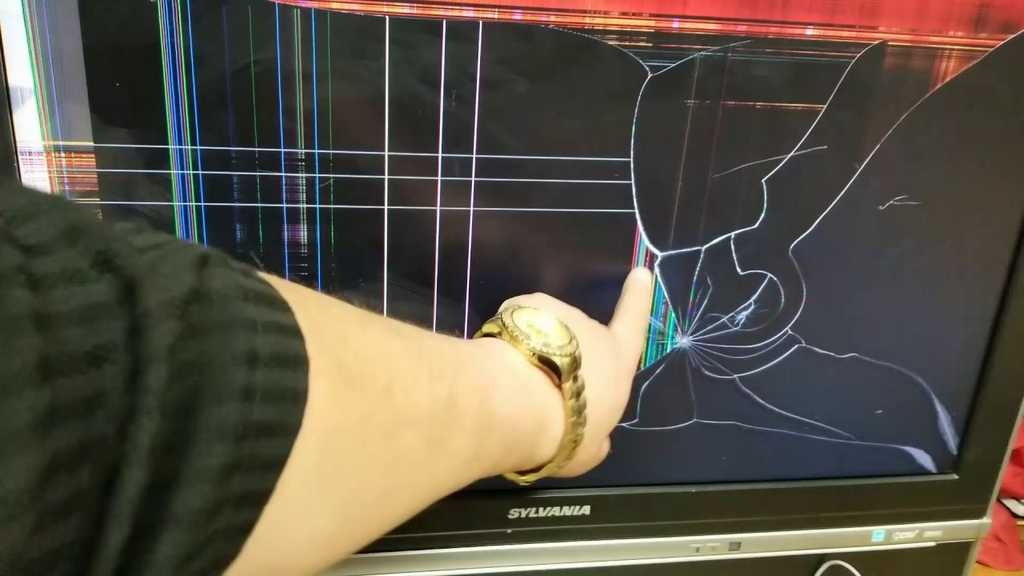
Зачем это нужно? Что ж, если монитор занят отрисовкой нового изображения, так же, как графическая карта отправляет свежие данные, изображение будет казаться разделенным, если только два вида не будут в точности одинаковыми. это называется разрывает и выглядит не ахти. VRR помогает предотвратить это, гарантируя, что монитор выводит только законченное изображение. Недостатком этой функции является то, что она может добавить небольшую дополнительную задержку между визуализацией изображений и тем, когда они в конечном итоге появляются перед вами, а некоторые формы VRR работают только в узком диапазоне частот обновления.
Также стоит отметить, что G-Sync от Nvidia требует использования соединения DisplayPort почти для всех поддерживаемых мониторов, за некоторыми исключениями, в то время как более открытый FreeSync доступен через HDMI на многих дисплеях, а также через DisplayPort.
В любом случае, вернемся к изучению внутренностей монитора…
Наш монитор HP остается полностью работоспособным, хотя расчленение ЖК-панелей часто может их испортить.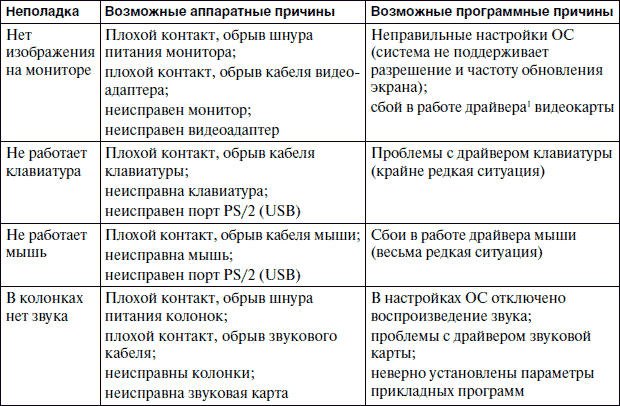 Так что мы собираемся выпустить еще один от HP, но этот уже мертв.
Так что мы собираемся выпустить еще один от HP, но этот уже мертв.
На самом деле это экран от ноутбука, но панель по сути ничем не отличается от используемой в мониторе. Различия заключаются в том, где можно найти всю вспомогательную электронику. Вытащим его и перевернем:
Что мы здесь видим?
Наиболее очевидно, что панель производства Samsung, и это еще один TFT-LCD, но мы можем обнаружить чип драйвера дисплея, спрятанный под защитной пленкой. Учитывая, что это больше не работает, мы можем сорвать все это и посмотреть поближе.
Торговая марка чипа драйвера дисплея говорит WiseView, но на самом деле это собственный продукт Samsung. Здесь почти ничего нет, кроме входа сигнала для подключения панели к ноутбуку (справа от драйвера) и нескольких полосок проводов, которые крепят чип к экрану. Слева внизу от процессора дисплея находится металлическое гнездо для питания.
Принеси свет
Этот дисплей ноутбука примерно того же возраста, что и монитор HP, но одна часть его дизайна датирует его несколько раньше. Вместо использования светоизлучающих диодов (LED) для создания фонового света в нижней части установлена единственная флуоресцентная лампа с холодным катодом (CCFL).
Вместо использования светоизлучающих диодов (LED) для создания фонового света в нижней части установлена единственная флуоресцентная лампа с холодным катодом (CCFL).
Ну, это было по низу, но мы вырвали его, чтобы вы могли видеть это как следует!
Они очень дешевы в производстве, но они не так энергоэффективны, как светодиоды, и свет, который они излучают, тоже не так хорош.
Солнечные лучи охватывают весь спектр цветов (хотя и не все на одном уровне) и классифицируются как «белый» свет. Люминесцентная лампа может выглядеть аналогично, но она очень сильно излучает определенные цвета, а остальные — на очень слабом уровне. Если вы хотите, чтобы изображение на мониторе выглядело максимально естественно, то это необходимо учитывать и соответствующим образом корректировать отображаемое изображение.
Использование светодиодов помогает решить эту проблему, поскольку они могут давать спектр света, более близкий к солнечному. Такие компании, как Toshiba, потратили значительные суммы денег на разработку светодиодов, чтобы быть еще ближе, но пройдет некоторое время, прежде чем мы увидим их использование во всех мониторах.
Упрощенное сравнение спектров света от разных объектов. Изображение: Toshiba
Источник света также управляет общей яркостью панели дисплея, и она часто указывается в единицах, называемых нит (единица СИ — кандела на квадратный метр, кд/м2, где 1 нит равен 1 кдм2). ). Наш монитор HP имеет максимальную яркость 250 нит, что разумно для его возраста и предназначения, в то время как панель ноутбука Samsung имеет яркость 185 нит.
Более высокие значения яркости помогают улучшить диапазон контраста между темными и светлыми цветами для некоторых технологий отображения (таких как расширенный динамический диапазон, HDR) он должен составлять 1000 нит или более.
Большинство ЖК-мониторов и телевизоров также позволяют изменять «температуру» экрана — на самом деле вы не делаете панель горячее или холоднее. Вместо этого вы, по сути, пытаетесь воспроизвести появление солнечного света в разное время дня. Температурная часть относится к тому, насколько горячей должна быть поверхность Солнца, чтобы этот свет возник естественным образом.
Использование светодиодов может упростить достижение этой цели, хотя все зависит от того, какой тип белого светодиода используется.
Какой бы источник не производил фоновое освещение для ЖК-панели, его нужно распределить по всему экрану — в случае с трупом нашего ноутбука это делается с помощью толстого слоя полимера, называемого световодной пластиной .
Сняв все защитные слои и боковую отделку с панели, мы теперь можем видеть, как устроен экран. На изображении выше верхняя часть — это задняя часть экрана, которая обычно покрыта слоем белого пластика. Полимерный слой для рассеивания фонового света по панели составляет почти половину толщины всего изделия.
Нижние слои на изображении — это сам жидкокристаллический дисплей, но между ними зажато несколько листов материала. Первый лист рассеивает свет дальше от направляющей пластины, за ним следуют два призматических слоя, чтобы еще больше рассеивать этот свет.
В конце концов, весь этот рассеянный и рассеянный свет достигнет внешних слоев настоящего ЖК-экрана: сложной структуры из нескольких секций. Первый представляет собой тонкий слой из стекла, и его задача состоит в том, чтобы p olarize свет, исходящий от CCFL или светодиодов.
Первый представляет собой тонкий слой из стекла, и его задача состоит в том, чтобы p olarize свет, исходящий от CCFL или светодиодов.
Поляризация заставляет волны ограничиваться одной плоскостью вибрации — анимация ниже предлагает способ визуализации этого, хотя это не совсем то же самое, что происходит на нашем мониторе.
Изображение: Baumer
Самый последний слой в ЖК-сэндвиче также состоит из стекла, и оно также поляризует свет. Плоскость колебаний двух стеклянных пластин расположена под углом 90 градусов друг к другу, и обычно это полностью блокирует прохождение света через панель — экран будет выглядеть почти черным.
Но между ними есть еще еще один бутерброд . Этот содержит тысячи маленьких карманов, заполненных соединением: так называемым жидким кристаллом . Это также поляризует свет: в этой конкретной ЖК-технологии кристаллические молекулы образуют скрученную структуру (отсюда и название скрученный нематик ), и он «вращает» свет, чтобы он соответствовал плоскости последнего поляризующего слоя.
Сравнение двух распространенных ЖК-технологий. Источник: Япония Дисплей
Таким образом, без каких-либо помех свет от CCFL или светодиодных источников рассеивается и рассеивается, затем поляризуется и искривляется, пока не выйдет с другой стороны.
То, что мы увидим, это белый экран, а чтобы получить полностью черный экран, на кристаллы подается напряжение таким образом, что они меняют свою плоскость поляризации. Когда она сдвинута по фазе на 90 градусов, кристаллы больше не пропускают свет и становятся почти полностью непрозрачными.
Уровень используемого напряжения определяет, сколько света пропускает панель, а поскольку существуют тысячи карманов с жидкими кристаллами, управление всеми ими требует серьезного количества подключений. Мы можем видеть это в нашем примере — например, по краю панели проходит несколько дорожек:
И они подключены к драйверу дисплея через несколько шлейфов, которые на самом деле представляют собой гибкие печатные схемы — каждый из них содержит длинный тонкий чип для обработки сигналов. Чтобы снизить затраты, разъемы слегка приклеены к основной печатной плате, хотя это делает все это очень хрупким!
Чтобы снизить затраты, разъемы слегка приклеены к основной печатной плате, хотя это делает все это очень хрупким!
В конечном счете, все эти дорожки образуют перекрещивающийся массив соединений, и ко всему этому подключены отдельные пиксели — карманы жидких кристаллов. Поднеся панель к окну, хорошо видно их и сетку трасс:
Внимательные читатели могли кое-что заметить здесь: каждый пиксель выглядит так, как будто он имеет несколько цветов. На самом деле, они делают! Каждый пиксель на экране состоит из 3 субпикселей, и к ним применяется цветовой фильтр: красный, зеленый и синий (RGB).
RGB был стандартным форматом для телевизоров и мониторов с тех пор, ну, всегда, и обеспечивает достаточное количество комбинаций, чтобы дать довольно точное представление реальных цветов. Давайте все NCIS и улучшаем!
Такое расположение субпикселей называется вертикальной полосой , и большинство широкоэкранных мониторов используют этот шаблон. Другие ЖК-экраны, например, в смартфонах, часто используют горизонтальную компоновку или даже один набор под углом. Речь идет о том, как обычно настраивается монитор / экран: то есть портрет или альбом.
Другие ЖК-экраны, например, в смартфонах, часто используют горизонтальную компоновку или даже один набор под углом. Речь идет о том, как обычно настраивается монитор / экран: то есть портрет или альбом.
Теперь помните, что это TFT-LCD, панель на тонкопленочных транзисторах . Это говорит нам о наличии микроскопического слоя кремния, настолько тонкого, что свет легко проходит через всю сетку. Для каждого субпикселя в пленку встраивается один транзистор, который подает напряжение для переключения кристаллов.
Уму непостижимо, насколько малы все эти детали. На нашей панели Samsung имеется 6 220 800 субпикселей на площади менее 110 квадратных дюймов (710 квадратных сантиметров). Это означает, что каждый субпиксель покрывает площадь 0,000018 квадратных дюймов (0,0011 квадратных миллиметров)! Это тоже на 7-летнем ноутбуке — только представьте, насколько они малы в современном ноутбуке 4K.
Самая последняя часть всего ЖК-экрана — это защитный лист, обычно сделанный из стекла, покрытый тонким слоем полимера для уменьшения отражений (известный как 9). 0011 антибликовое покрытие ). Все это должно быть достаточно прочным, чтобы не треснуть легко, но и достаточно прочным, чтобы не поцарапать.
0011 антибликовое покрытие ). Все это должно быть достаточно прочным, чтобы не треснуть легко, но и достаточно прочным, чтобы не поцарапать.
Панели не имеют и , чтобы быть плоскими. Изогнутые телевизоры и мониторы, особенно предназначенные для любителей игр, часто имеют некоторую степень кривизны. Причина этого в том, что это предназначено для увеличения ощущения погружения в образы, но это будет во многом зависеть от того, где вы сидите и что показывает дисплей.
На приведенной выше диаграмме показаны 3 наиболее часто используемых кривизны: черный — плоский, синий — 1800R, зеленый — 1500R и красный — 1000R.
Число соответствует радиусу окружности, к которой подходит панель, измеренному в миллиметрах, поэтому 1500R будет окружностью радиусом 59 дюймов. Естественно, все это дороже в производстве, поэтому изогнутая версия стандартного монитора обычно продается дороже.
Samsung Odyssey G9 — супер широкий, супер изогнутый, супер дорогой
Какими бы замечательными ни были ЖК-панели, у всех этих замечательных технологий есть недостатки. Начнем с источника фонового света (или подсветки, для краткости). Вы можете подумать, что он остается включенным постоянно, потому что жидкие кристаллы блокируют свет, но на самом деле они очень быстро включаются и выключаются, чтобы улучшить воспринимаемое качество цвета. К сожалению, эта пульсация заставляет слегка мерцать весь экран, и некоторых людей это может сильно отвлекать; он также добавляет размытие движущимся изображениям. Мониторы более высокого качества пытаются пульсировать с очень высокой частотой, чтобы уменьшить проблему, или синхронизировать импульс с вертикальным обновлением (продается как уменьшение размытости движения ).
Начнем с источника фонового света (или подсветки, для краткости). Вы можете подумать, что он остается включенным постоянно, потому что жидкие кристаллы блокируют свет, но на самом деле они очень быстро включаются и выключаются, чтобы улучшить воспринимаемое качество цвета. К сожалению, эта пульсация заставляет слегка мерцать весь экран, и некоторых людей это может сильно отвлекать; он также добавляет размытие движущимся изображениям. Мониторы более высокого качества пытаются пульсировать с очень высокой частотой, чтобы уменьшить проблему, или синхронизировать импульс с вертикальным обновлением (продается как уменьшение размытости движения ).
Другая проблема заключается в том, что фоновое освещение может просачиваться через края ЖК-панели и между самими пикселями, хотя, опять же, более качественные мониторы пытаются уменьшить это. Говоря о пикселях, большинство TFT-LCD-панелей, особенно TN, имеют ограничение на количество битов для представления цвета.
В основном это связано с системой, используемой для передачи данных изображения. Панель нашего старого ноутбука Samsung, как и многие другие, использует низковольтных дифференциальных сигналов (LVDS) для передачи красного, зеленого и синего цветов. Это быстро и требует очень мало энергии, но тот, который используется здесь, предлагает только 6 бит для цвета. Это меньше, чем 8 или 10 бит, используемых многими графическими чипами, и это приводит к пятнистости цветов и заметным градиентам.
Панель нашего старого ноутбука Samsung, как и многие другие, использует низковольтных дифференциальных сигналов (LVDS) для передачи красного, зеленого и синего цветов. Это быстро и требует очень мало энергии, но тот, который используется здесь, предлагает только 6 бит для цвета. Это меньше, чем 8 или 10 бит, используемых многими графическими чипами, и это приводит к пятнистости цветов и заметным градиентам.
Одним из решений этой проблемы является то, что называется управления частотой кадров (FRC), где цвета циклически переключаются между последовательными кадрами, чтобы создать впечатление, что отображается более широкий диапазон цветов, чем на самом деле. К счастью, большинство приличных TN-панелей сегодня используют 8-битный LVDS, хотя некоторые все еще используют FRC, чтобы утверждать, что модель предлагает «10-битные» цвета.
Дело не только в скрученных кристаллах
ЖК-панели TFT в значительной степени доминируют в индустрии дисплеев, и их можно найти в мониторах, телевизорах, телефонах, планшетах, автомобильных дисплеях и так далее. Но это не единственная технология.
Но это не единственная технология.
Телевизоры и мониторы иногда классифицируются как светодиодные экраны, но только потому, что подсветка не является CCFL. Настоящие светодиодные дисплеи используют массив светодиодов для пикселей, но на самом деле они используются только для очень больших информационных экранов и, как правило, потребляют довольно много энергии.
OLED (органические светодиоды) лучше в этом отношении, и экраны, в которых они используются, можно найти во всей индустрии смартфонов, а также они популярны в телевизорах высокого класса. Светодиодные/OLED-дисплеи имеют превосходную цветопередачу и настоящий уровень черного по сравнению с ЖК-панелями, потому что они не используют фоновую подсветку. Пиксели сами излучают изображение и могут включаться и выключаться гораздо быстрее, чем крутится жидкий кристалл. Обратной стороной этого является то, что они не такие яркие, как ЖК-панели, и служат недолго; по мере их ухудшения изображения могут навсегда «застрять» (проблема, известная как сжечь в ).
Кому-нибудь нужен 55-дюймовый OLED-монитор? Кто-нибудь? Bueller? Изображение: CNET
Такие компании, как Samsung, LG и Sony, вложили значительные средства для решения этих проблем в новую новую технологию под названием microLED . По сути, это всего лишь как источники света, которые мы видим вокруг, но они на намного меньше на . Первоначальные разработки показали, что они могут быть ярче и надежнее, чем OLED, и по-прежнему обеспечивают сверхвысокую производительность, но все еще существует множество производственных проблем, которые необходимо решить. решить, прежде чем они станут мейнстримом.0003
Двадцать лет назад ЖК-мониторы все еще были очень дорогими, несмотря на бум продаж и резкое падение цен. На этом уроке анатомии мы можем понять, почему: это чрезвычайно сложные структуры, наполненные тысячами хрупких и крошечных компонентов. Чтобы сделать их надежными и дешевыми, потребовались десятилетия. Но у них это есть, и теперь вы можете получить великолепные экраны для лечения глаз по той же цене, что и SSD среднего размера или недорогая видеокарта.
Сегодня мониторы содержат миллионы пикселей, которые могут обновляться со сверхвысокой скоростью, и все это заключено в стильные рамки. Если вы какое-то время не обновляли свой монитор, забудьте о новом процессоре, вместо этого выберите хороший дисплей!
На этом давайте наведем порядок в театре (бросав все части ноутбука в коробку) и приготовимся к нашему следующему погружению в внутренности обычной технологии, так что следите за новостями.
Ярлыки для покупок:
- LG 27GL850 на Amazon
- Samsung Odyssey G7 32 дюйма на Amazon
- HP Omen X 27 в магазине HP, Amazon
- LG 34GN850 на Амазоне
- Asus TUF Gaming VG279QM на Amazon
- Alienware 55″ AW5520QF OLED Gaming на Amazon
9 наиболее распространенных признаков того, что ваш монитор умирает или нет?
Любое электронное устройство не предназначено для вечной работы, и монитор является одним из них, он также нуждается в замене по истечении определенного периода времени. Здесь я расскажу вам о 9 предупреждающих признаках отказа монитора, которые вы должны помнить , потому что он скажет вам, что ваш монитор умирает или ему еще предстоит долгая жизнь.
Здесь я расскажу вам о 9 предупреждающих признаках отказа монитора, которые вы должны помнить , потому что он скажет вам, что ваш монитор умирает или ему еще предстоит долгая жизнь.
В наши дни монитор является неотъемлемой частью каждого человека. Буквально никто не хочет сталкиваться с внезапными препятствиями во время работы, игр или просмотра фильма на мониторе. Если ваш монитор показывает симптомы сбоя, в этом случае возникает необходимость принять незамедлительные меры, прежде чем он полностью умрет.
Вот 9 признаков, которые подскажут, действительно умирает ваш монитор или нет. Приведенные ниже признаки неисправности монитора применимы практически ко всем типам мониторов, включая LCD, LED, CRT или даже OLED. Вот так!
Как определить, что монитор не работает? или, тем не менее, долгий срок службы монитора?: Прочтите приведенные 9 наиболее распространенных признаков отказа монитора: —
1. Тусклое изображение на экране
2. Мерцание и мигание изображения
3. Монитор слишком много работает Много времени, чтобы включить
Монитор слишком много работает Много времени, чтобы включить
4. Экран с поврежденными пикселями
5. Искажение изображения
6. Странные линии и узоры на экране
7. Выгорание экрана
8. Монитор не включается
9. Шумы монитора и дрожание изображения
Как сделать бесплатный тест монитора?
Заключение
1. Затемнение изображения на экране
Затемнение относится к монитору, который не поддерживает постоянную яркость в течение определенного периода времени, что, в свою очередь, со временем делает изображение темнее и менее выразительным. Если вы заметили, что изображение на экране очень тусклое, чем обычно, вам необходимо принять меры.
Монитор с тусклым изображением может не только вызывать дискомфорт при работе с ним, но и влиять на здоровье глаз. Это связано с тем, что мониторы уже не могут обеспечить ту яркость, которая была в начале.
Затемнение происходит в основном при отказе подсветки в ЖК-дисплеях и светодиодах, в то время как в случае с ЭЛТ-монитором не работает элемент электронно-лучевой трубки, поскольку он не использует технологию панели подсветки для освещения экрана.
Самое главное , для начала проверьте настройки экрана: возможно, вы забыли выставить максимальную яркость. А также проверьте, нет ли какого-либо износа компонента ПК, например, неисправной графической карты, оперативной памяти или даже плохого питания компьютера, прежде чем прийти к выводу.
Если ошибок не обнаружено, проблема в мониторе. И чем раньше вы его замените, тем лучше для вас и вашего зрения. Также вы можете заменить подсветку (если это возможно), так как в большинстве случаев замена вряд ли будет экономически выгодным вариантом.
2. Мерцание и мерцание изображений
В тот момент, когда изображения на экране постоянно мигают или мигают в нестабильном состоянии, вам нужно беспокоиться об этом. Это ранний предупреждающий знак от умирающего монитора.
При изменении разрешения экрана изображение становится мерцающим, причем не только на старых ЭЛТ-мониторах, но и на современных LCD и LED экранах.
Мерцание может быть вызвано сгоревшим монитором из-за разгона, разгонять не обязательно. Мигает также может быть , вызванный изменением разрешения, частоты обновления, плохими драйверами или поврежденной видеокартой.
В некоторых случаях это также указывает нам на неисправность блока питания. Это также происходит из-за плохого контакта кабелей с разъемами монитора, но это случается крайне редко. Еще одной причиной может быть вздутие конденсаторов время от времени.
Устранить мерцание изображения на экране помогут следующие шаги:
- Первым делом проверьте кабель питания и видеокабель — они должны быть надежно закреплены в разъемах.
- Убедитесь, что значение Герц в настройках дисплея установлено правильное значение.
- Обновите драйвер видеокарты и убедитесь, что экран надежно подключен.
Если мерцание сохраняется, попробуйте подключить монитор к другой системе и проверить его. Если проблема все еще не устранена, то, без сомнения, что-то является признаком неисправного монитора, вы должны отремонтировать монитор.
3. Монитор слишком долго включается
Еще одним признаком того, что срок службы вашего монитора подходит к концу, является «то, что монитору требуется гораздо больше времени для отображения изображения, чем обычно». В основном это указывает на внутреннюю проблему, которая может привести к выходу из строя ЖК-дисплея.
Как правило, современных мониторов, таких как ЖК-дисплеи и светодиоды, занимает от 5 до 10 секунд до появления изображения после нажатия кнопки питания или перезагрузки компьютера.
Еще раз, блок питания экрана неисправен. Вздувшиеся конденсаторы, плохая заводская пайка, микротрещины — все это поправимо. Также может сопровождаться тихим писком — это трансформатор питания подсветки.
В любом случае все решается перепайкой и заменой неисправного конденсатора, резистора, микросхемы или других неисправных компонентов.
4. Экран с поврежденными пикселями
На жидкокристаллических и светодиодных мониторах изображение состоит из тысяч крошечных пикселей (очень маленьких точек), которые отображают большую картинку. Каждый из них постоянно меняет свой цвет, чтобы передать визуальную информацию на экране.
Каждый из них постоянно меняет свой цвет, чтобы передать визуальную информацию на экране.
Со временем некоторые пиксели становятся неисправными, отказываются отображать изображение, на контрасте показывают пустые пиксели на экране. Эти пиксели известны как мертвые или поврежденные пиксели. Поэтому изображение может быть неполноценным, искаженным или изменить цвет.
На изображении ниже вы можете видеть маленькие черные точки/битые пиксели на экране. В некоторых случаях это может произойти из-за заводской ошибки человека, сильно касающегося монитора пальцем.
Вы можете проверить битые пиксели на экране вашего монитора онлайн на сайте checkpixels.com
Если несколько пикселей, которые не работают на мониторе, не создают значительных изменений, в этом случае, если таких пикселей много. Это будет сразу узнаваемо и станет трудно идентифицировать изображение на экране, и такой дефект начнет прерывать ваше отображение.
» Так что если вы видите много черных точек/битых пикселей, это признак выхода из строя оборудования монитора.
5. Искажение изображения
Если изображение становится размытым, искаженным или смазанным, это также свидетельствует о неисправности видеоадаптера, внутренних частей экрана, потере контакта в сигнальном кабеле или поломке разъемов. .
Это могут быть пятна различных цветов, например, зеленого или желтого, или могут быть несоответствия оттенков, неровные линии или искажения участков сплошного цвета. Их нельзя удалить, просто настроив параметры цвета.
Если ваш экран перевернулся по ошибке, вы можете прочитать пост «Как перевернуть экран компьютера», чтобы установить его как оригинальный.
Следуйте данным советам, чтобы устранить искажение изображения:
- Установите обновленные драйверы.
- Проверка внутренних компонентов.
- Попробуйте использовать функцию ClearType в Windows, чтобы получить более четкое изображение.
- Проверьте сигнальный кабель (VGA, DVI), заменив его.

- Проверьте работу процессорной платы монитора.
- Исключите видеоадаптер, если он поврежден.
- В некоторых случаях можно исправить перепрошивкой.
Если неисправность сохраняется, обратитесь к поставщику услуг для решения проблемы.
6. Странный Линии и узоры на экране
Появление вертикальных или плоских полос и причудливых цветовых узоров на экране монитора является признаком аппаратного сбоя. Эта проблема возникает при выходе из строя графической карты или экранной панели монитора, независимо от того, является ли он 24- или 27-дюймовым монитором.
В этой ситуации в первую очередь необходимо проверить обновление графических драйверов и настройки разрешения экрана. Если проблема не устранена, единственным решением проблемы является замена неисправного компонента в сборе.
Если ваш монитор на гарантии, сразу после появления полос обращайтесь в сервис, независимо от того, есть ли там всего одна странная полоса или рисунок и вас это не беспокоит.
В отличие от, если гарантийный срок которого только что истек, узнайте в сервисном центре стоимость и ориентировочное время ремонта для вашей модели.
7. Прожигание экрана
Проблема прожигания экрана может возникнуть, если на экране долгое время отображается одно и то же изображение. Стоит его убрать и вид меняется, но часть прежнего изображения все равно видна на экране. Иногда это свидетельствует о поломке видеоадаптера.
Это происходит потому, что при непрерывном отображении изображения в течение продолжительного периода времени пиксели, из которых оно состоит, работали с другой скоростью, чем другие, и, следовательно, созрели больше, чем необходимо, вызывают эффект « Image Burn-in », также известное как « фантомное изображение » на экране.
Многие из вас замечали, что ЖК-монитор довольно давно и не имеет вида выгорания, и это действительно так, потому что технология жидких кристаллов выдает только те цвета, которые хотелось.
Однако эти цвета периодически меняются, кристаллы для этого пикселя должны достаточно колебаться, чтобы изображение не закреплялось на кристаллах постоянно.
С другой стороны, выгорание экрана часто встречается в ЭЛТ-мониторах, экранах Amoled и OLED-телевизорах. Если вы используете что-либо из этого и если вы оставляете экран монитора в течение очень длительного периода времени, это может привести к выгоранию изображения или даже к необратимому выгоранию.
Чтобы уберечь монитор от такого сбоя, необходимо выключать его на пару мгновений после определенного времени использования. Если только стоимость ремонта стекла (если это возможно) или замены на новый монитор может быть дороже, чем даже телевизор того же размера.
8. Монитор не включается
В этом случае монитор загорается на секунду и гаснет, включается и тут же выключается. Тапнуть по монитору рукой, подергать кабель вообще тоже не получится, так что и не пытайтесь.
Кроме того, если монитор вообще не реагирует на нажатия кнопок, это может означать несколько вещей. Наиболее частая причина такой неисправности ЖК-мониторов — что-то пошло не так с платой питания или произошла ошибка POST или неполное подключение к монитору.
Причина срыва ресурса блока питания одна из двух: либо скачок напряжения в сети 220В, либо старение электронных компонентов.
Иногда производители, привыкшие ставить дешевые комплектующие и мониторы, выходят из строя через год-два после покупки. Однако при сервисном ремонте мы просто устраняем такие слабые места, и после ремонта мониторы прослужат довольно долго.
Замена неисправного блока (при наличии специалиста) дополнительно не составляет труда. Все же, чтобы починить встроенный блок питания, нужно разобрать монитор и перепаять детали на плате.
Чаще всего ремонт монитора ПК ограничивается заменой нескольких мелких деталей, но в редких случаях важна полная замена блока питания.

